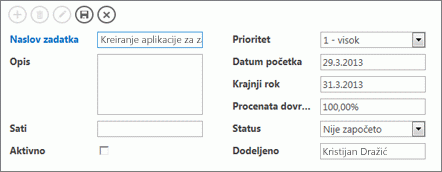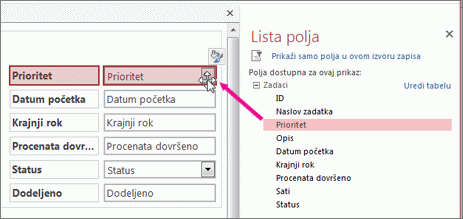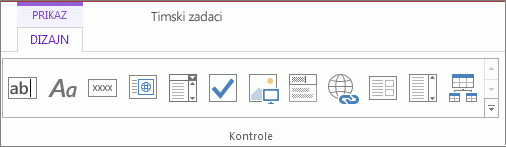Kada želite da prilagodite Access obrazac, prikaz ili izveštaj, najčešći zadatak je da dodate ili izmenite kontrole. To su okviri za tekst, dugmad, kombinovani okviri i druge alatke koje koristite za dodavanje, uređivanje i prikaz podataka.
Bilo da radite u Access veb aplikaciji ili Access bazi podataka na radnoj površini, kontrole možete da dodate na jedan od dva načina:
-
Da biste kreirali kontrolu povezanu sa poljem (što znači da ta kontrola prikazuje podatke iz tabele i omogućava da ih uređujete), otvorite listu polja (pritisnite tastersku prečicu Alt+F8) i prevucite polje sa liste u obrazac, prikaz ili izveštaj. Access će dodati kontrolu prikladnu za tip podataka koji se čuva u polju.
Savet: Ako pravite obrazac pomoću alatke za obrasce u Access bazi podataka na radnoj površini, Access automatski pravi povezane kontrole za sva polja u izvoru zapisa.
-
Da biste napravili nepovezanu kontrolu, kliknite na kontrolu na kartici Dizajn na traci. Kontrola se odmah pojavljuje u prikazu u Access veb aplikaciji. U bazi podataka na radnoj površini moraćete da kliknete na obrazac, prikaz ili izveštaj gde želite da postavite kontrolu.
Ako želite, možete da konvertujete nepovezanu kontrolu u kontrolu povezivanja tako što ćete urediti svojstva za kontrolu. Pritisnite taster F4 ako koristite bazu podataka na radnoj površini da biste videli svojstva, zatim izaberite ime polja iz padajućeg menija Izvor kontrole.
Kako da izaberem između povezanih i nepovezanih kontrola?
Povezane kontrole su kontrole koje koristite za pregled podataka u tabelama ili upitima ili rad sa njima. Pošto su povezane sa osnovnim izvorom podataka, sve promene koje napravite u povezanim kontrolama odražavaju se u izvoru podataka (pod pretpostavkom da je izvor podataka podložan uređivanja).
Nepovezane kontrole su korisne za prikazivanje izračunatih vrednosti ili za unos vrednosti koje ne moraju da se skladište u tabelama. Na primer, nepovezane kontrole možete da stavite na obrazac kako biste unosili datume početka i završetka, a zatim da upotrebite makro povezan sa komandnim dugmetom kontrole za čitanje datuma i prikaz izveštaja za uneti raspon datuma. Pošto te datume ne morate da uskladištite za buduće reference, kontrole ne moraju da budu povezane ni sa šta.
Šta još mogu da radim sa kontrolama?
Najčešći tip kontrole je okvir za tekst; mogu da prikaže mnogo različitih tipova podataka, kao što su tekst, brojevi i datumi. Druge kontrole imaju specijalizovanije funkcije. Na primer, postoji kontrola za umetanje preloma stranice u izveštaj, jedna za dodavanje veb sadržaja u obrazac baze podataka na radnoj površini i druga za dodavanje podobrasca u obrazac baze podataka na radnoj površini. Možete da kreirate kontrolu koja upućuje na kontrolu u drugom obrascu, a u bazi podataka na radnoj površini možete da promenite redosled kartica za kontrole.
Dodatne informacije o dodavanju kontrola u izveštaje potražite u članku Uvod u izveštaje u programu Access.